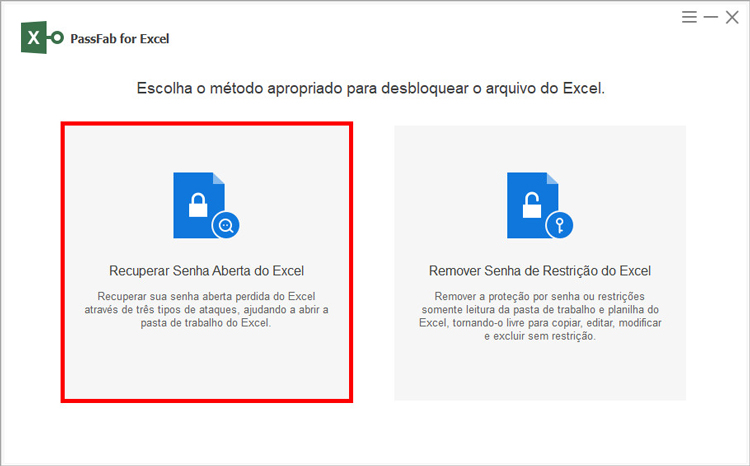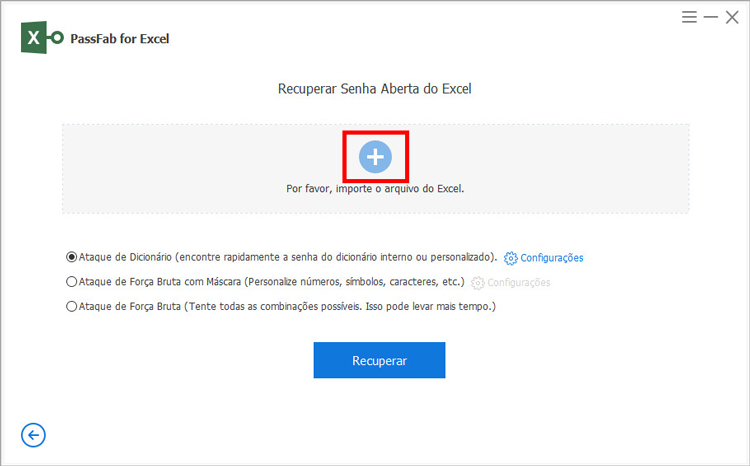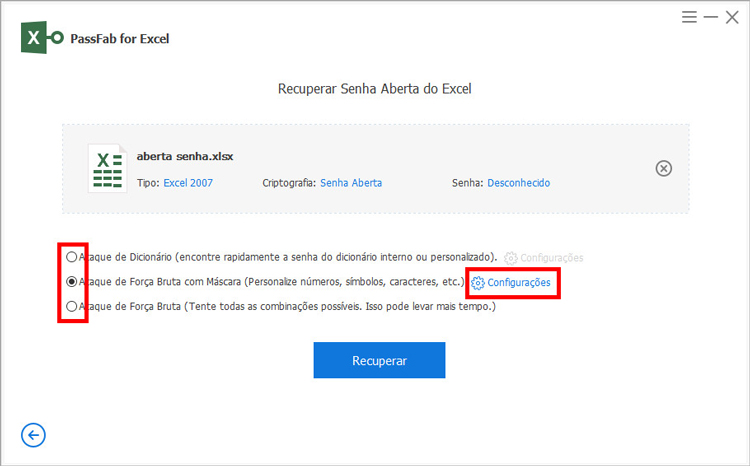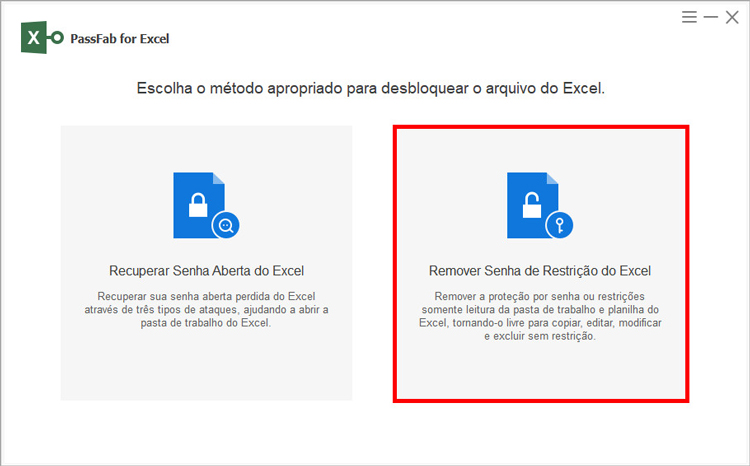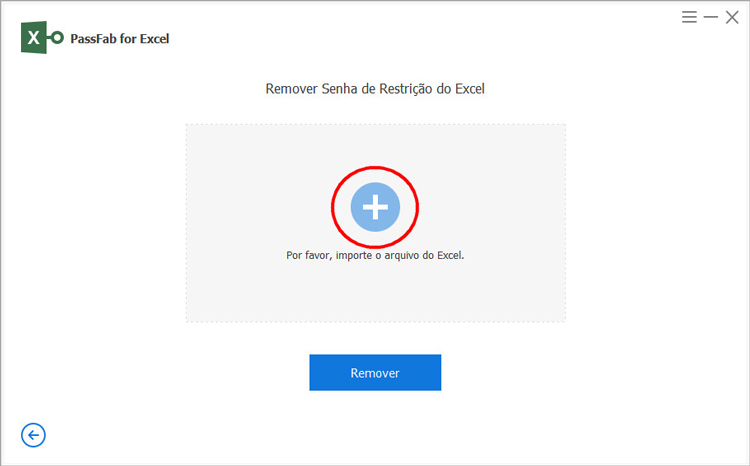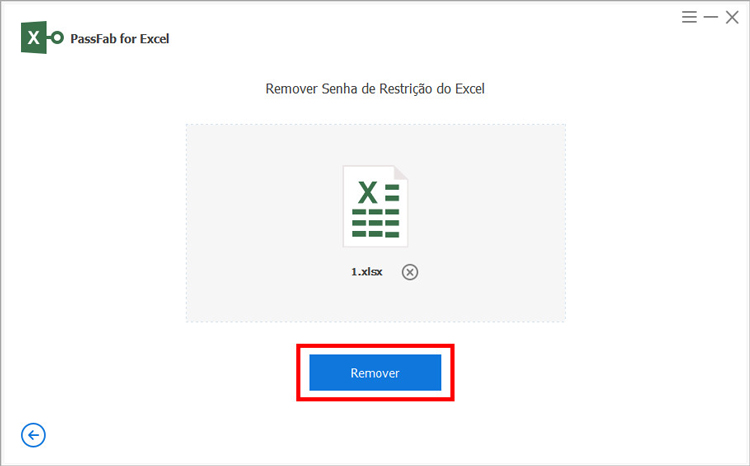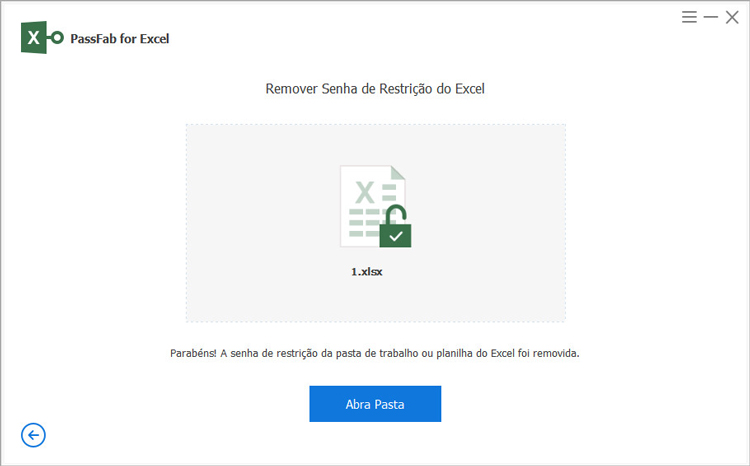Esqueci a senha do excel? Muitas vezes, as pessoas definem a senha em planilhas do Excel importantes, para que outras pessoas não possam modificá-la ou excluí-la sem permissão. Mas é possível que você esqueça a senha do Excel e então não consiga desbloquear planilha excel. Como desbloquear planilha excel? Não é nada difícil! o problema de esquecimento da senha do Excel pode ser resolvido agora. Abaixo existem quatro métodos que você pode usar para tirar senha da planilha Excel ou tirar senha planilha.
Como recuperar a senha do Excel ou descobrir senha excel quando esqueceu? Usando esses métodos pode resolver o problema de senha esquecida no arquivo Excel, você pode experimentá-los e desbloquear sua planilha bloqueada por senha com muita facilidade.
- Solução 1: Usar o PassFab for Excel para Recuperar Senha de Excel
- Solução 2: Usar o 7-Zip para Remover Senha de Excel
- Solução 3: Quebrar senha excel com Online Password Recovery
Solução 1: Usar o PassFab for Excel para Recuperar Senha de Excel
Como quebrar senha do excel? Aqui está a melhor resposta! O PassFab for Excel pode ser usado para solucionar problemas de senha esquecida do arquivo Excel, esse método funciona para quase todas as versões do Microsoft Excel. Ele pode desbloquear sua senha com muita facilidade com vários ataques. Ele funciona para pastas de trabalho e planilhas e suporta aceleração de CPU e GPU de vários núcleos para desbloquear rapidamente. Confira como você pode usar este programa para desbloquear arquivos do Excel:
Antes de mais nada, baixe e instale o PassFab for Excel no seu computador para iniciar.
Opção 1: Recuperar Senha Aberta do Excel
- 01Abra o software e selecione o modo de "Recuperar Senha Aberta do Excel".

- 02Você verá a interface abaixo, clique em "Adicionar" para importar o Excel cuja senha você deseja recuperar.

- 03Existem 3 tipos de ataque disponíveis: ataque de força bruta, ataque de força bruta com máscara e, ataque de dicionário. Escolha um tipo de ataque e defina os parâmetros de acordo com ele.

- 04Clique em "Recuperar", isso iniciará a recuperação de senha, pode levar tempo de acordo com o tamanho e a complexidade da senha.
- 05Sua senha será encontrada assim que o ataque for concluído, então uma janela será exibida com a senha.
Nota: O ataque de dicionário pode ser usado quando você já possui um arquivo de dicionário; o ataque de força bruta com máscara permite que você decifre a senha com o que você se lembra; o ataque de força bruta tentará todas as combinações para desbloquear a senha.
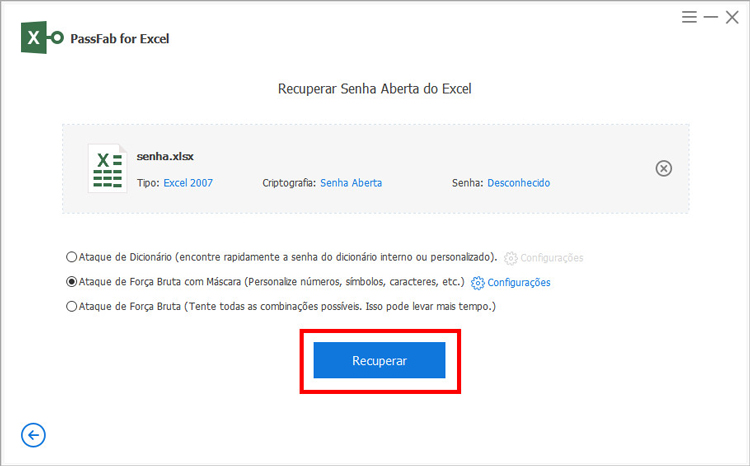
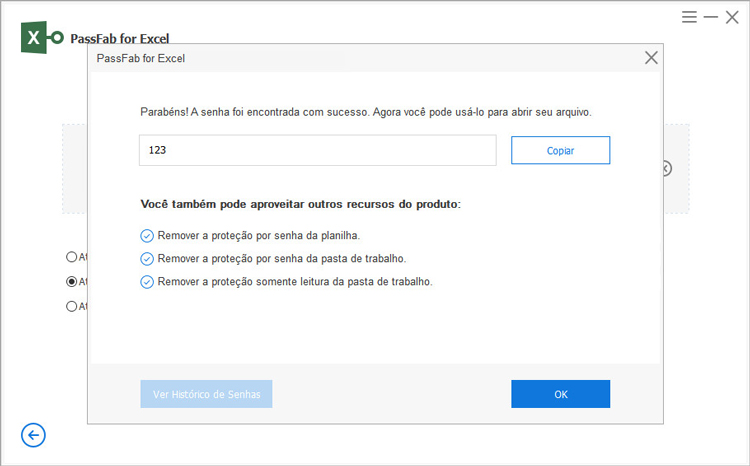
Além disso, Você também pode desbloquear uma das planilhas protegida no Excel com o PassFab for Excel. Se você estiver interessado, leia a seguinte Opção:
Opção 2: Remover Senha de Planilha Excel
- 01Abra o software e selecione o modo de "Remover Senha de Restrição do Excel".

- 02Você verá a interface abaixo, clique em "Adicionar" para importar a planilha do Excel cuja senha você deseja tirar.

- 03Clique em "Remover" para começar a retirar senha planilha Excel.

- 04Por fim, a senha da restrição já foi removida. Clique no botão de "Abra Pasta" para Editar a planilha.

Este software é adequado para resolver todos os tipos de problema de Excel incluindo a esqueça de senha aberta do Excel e a remoção da restrição de planilhas do Excel. O PassFab for Excel é um software muito conveniente de usar que não precisa se preocupar com operação nem com a perda de dados.
Solução 2: Remover Senha de Abertura Excel com o 7-Zip
Este método ensinará como se livrar da senha de um arquivo existente do Excel, como o Excel 2007 ou 2019. Se a pasta de trabalho solicitar uma senha antes da abertura, será necessário tentar a Dica Extra. Confira como você pode desbloquear a pasta de trabalho ou a planilha do Excel protegida por senha usando o ZIP:
- 01Faça o download e instale os arquivos 7-Zip e Excel que são arquivados, para que possamos usar o 7-Zip para editar partes do arquivo, como alternativa, você também pode usar o WinRAR ou outras ferramentas de compressão suportadas por ZIP.
- 02Renomeie a extensão de nome do arquivo ".xlsx" para ".zip" e clique em "Sim" se vir o aviso solicitando.

- 03Abra o Excel através do 7-Zip. você pode fazer isso clicando com o botão direito do mouse no arquivo e abrindo-o com o programa 7-Zip. E depois verá vários arquivos e pastas.
- 04Acesse a pasta "xl" e clique com o botão direito do mouse na pasta de trabalho criptografada (neste exemplo o nome da pasta é "workbook.xml").

- 05Clique em "Editar" para abrir outra interface.

- 06Encontre e delete o seguinte código completamente e em seguida feche o editor.

Por fim, não esqueça de alterar .zip para .xlsx novamente. Agora abra o arquivo do Excel, sua senha terá sido removida.
Solução 3: Quebrar senha excel com Online Password Recovery
Este método usa uma ferramenta online para desbloquear a senha do seu arquivo excel. Uma das maiores vantagens de usar um serviço online é que você precisará de um tempo mínimo para desbloquear a senha, pois o algoritmo de força bruta será executado no servidor da nuvem em vez do PC. Existem vários serviços online de desbloqueio de senha do Excel disponíveis, eu expliquei como usar um deles:
- 01Visite http://password-find.com e clique em "Unprotect Your File"
- 02Faça upload do seu arquivo e clique em Avançar. Seu arquivo será desbloqueado em breve
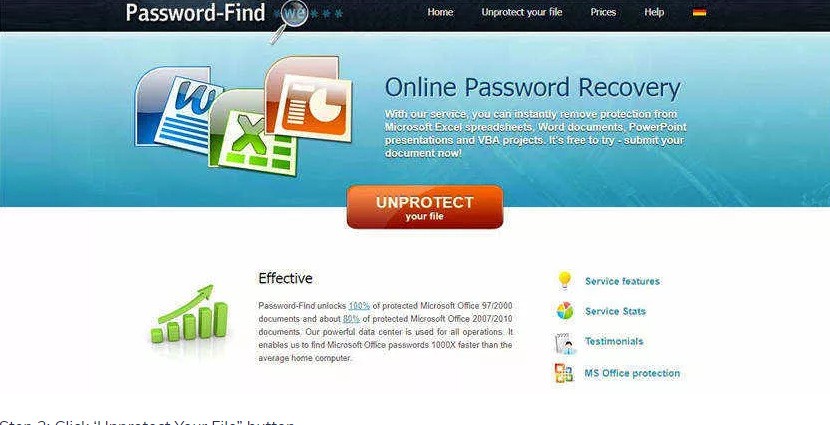
Conclusão
O Microsoft Excel é uma das excelentes ferramentas para manter dados e outros fins, muitas pessoas o usam sem proteção por senha e algumas pessoas podem usar criptografia de senha para manter seus arquivos em segurança. A proteção por senha permite impedir modificações indesejadas e exclusão acidental, mas tem um preço. Se você esqueceu sua senha de uma planilha do Excel, não poderá mais acessá-la. No entanto, usando as soluções mencionadas acima, você pode recuperar a senha esquecida de qualquer planilha do Excel e quebrar senha planilha excel de forma rápida, fácil e segura.